অনলাইন ডেস্ক

প্রতিনিয়ত নানা ধরনের বার্তা আদান-প্রদান করা হয় হোয়াটসঅ্যাপে। এর ফলে প্ল্যাটফর্মটি ব্যবহারের একঘেয়েমি আসতে পারে। তবে হোয়াটসঅ্যাপের চ্যাট থিম পরিবর্তন করে সেটি আরও আকর্ষণীয় ও বৈচিত্র্যময় করা যায়। থিম পরিবর্তন করে আপনি চ্যাটের ব্যাকগ্রাউন্ড, ফন্টের রং এবং স্টাইল কাস্টমাইজ করতে পারেন, যা আপনার চ্যাটিং অভিজ্ঞতাকে আরও আনন্দময় ও ব্যক্তিগত করে তোলে।
এ ছাড়া, প্রতিটি চ্যাটের থিম আলাদা রাখলে একনজরে ব্যক্তিগত ও পেশাগত মেসেজের মধ্যে পার্থক্য করা যায়। এটি ভুলক্রমে অন্য কাউকে মেসেজ পাঠানোর সম্ভাবনাও কমিয়ে দেয়। ফলে, আপনার চ্যাট প্ল্যাটফর্ম আরও কার্যকর, সুসংগঠিত হয়ে ওঠে।
চ্যাট থিম দুইভাবে পরিবর্তন করা যায়। একটি হলো—একেবারে সবগুলো চ্যাটে একই (ডিফল্ট) থিম (যুক্ত করা। আরেকটি হলো–প্রতিটি চ্যাট থিম আলাদাভাবে পরিবর্তন করা। ফিচারটি ব্যবহারের জন্য হোয়াটসঅ্যাপের সর্বশেষ সংস্করণটি স্মার্টফোনে ইনস্টল থাকতে হবে। নতুন আপডেটে হোয়াটসঅ্যাপে ৩০টি নতুন ওয়ালপেপার যুক্ত হয়েছে।
অ্যান্ড্রয়েডে সবগুলো চ্যাটে একই থিম যুক্ত করবেন যেভাবে
১. হোয়াটসঅ্যাপ চালু করুন।
২. ওপরের দিকে থাকা তিন ডট আইকোনে ট্যাপ করুন। এর ফলে মেনু চালু হবে।
৩. মেনু থেকে ‘সেটিংস’ অপশনে ট্যাপ করুন।
৪. এখন ‘চ্যাটস’ অপশনে ট্যাপ করুন।
৫. এবার ‘ডিফল্ট চ্যাট থিম’ অপশনে ট্যাপ করুন। এখানে চ্যাট থিম কাস্টমাইজ করার জন্য বিভিন্ন অপশন দেখা যাবে—
অ্যান্ড্রয়েডে প্রতিটি চ্যাট থিম আলাদাভাবে পরিবর্তন করবেন যেভাবে
১. হোয়াটসঅ্যাপ চালু করুন।
২. যে চ্যাটের থিম পরিবর্তন করতে চাইছেন তার ওপর ট্যাপ করুন।
৩. এবার ওপরের দিকে থাকা তিন ডট আইকোনে ট্যাপ করুন। এর ফলে মেনু চালু হবে।
৪. মেনু থেকে ‘চ্যাট থিম’ অপশনে ট্যাপ করুন।
৫. চ্যাটের রং পরিবর্তন—এই অপশনে ট্যাপ করে টেক্সটের রং পরিবর্তন করার জন্য বিভিন্ন ধরনের রং দেখতে পারবেন। পছন্দমতো রঙের ওপর ট্যাপ করুন। এখন ডান পাশে থাকা ‘সূর্যের’ মতো আইকোনে ট্যাপ করে রংটি কালচে বা হালকা করতে পারবেন। রং বাছাই হলে ওপরের টিক চিহ্নে ট্যাপ করুন।
৬. চ্যাট ওয়ালপেপার পরিবর্তন করুন—এই অপশনে ট্যাপ করে চ্যাটের ওয়ালপেপার পরিবর্তন করতে পারবেন। হোয়াটসঅ্যাপে কয়েকটি রঙিন ওয়ালপেপার থাকে, সেগুলো থেকে নির্বাচন করতে পারবেন বা ‘সেট এ কালার’ অপশন থেকে এক রঙের কোনো থিম নির্বাচন করতে পারবেন। সেই সঙ্গে ফোনের গ্যালারি থেকে ওয়ালপেপার নির্বাচন করতে পারবেন। এ জন্য ‘চুজ ফ্রম গ্যালারি’ অপশনটি নির্বাচন করুন। এখন বাম পাশে থাকা ‘সূর্যের মতো আইকোনে ট্যাপ করে ওয়ালপেপারের রংটি কালচে বা হালকা করতে পারবেন। এবার কাঙ্ক্ষিত চ্যাট থিম নির্বাচন করে ওপরের দিকে থাকা সবুজ আইকোনে ট্যাপ করুন।
তবে এবার সবগুলো চ্যাটে একই ধরনের টেক্সটের রং ও ওয়ালপেপার পরিবর্তন করলে শুধু একটি চ্যাটেই এসব পরিবর্তন দেখা যাবে।

প্রতিনিয়ত নানা ধরনের বার্তা আদান-প্রদান করা হয় হোয়াটসঅ্যাপে। এর ফলে প্ল্যাটফর্মটি ব্যবহারের একঘেয়েমি আসতে পারে। তবে হোয়াটসঅ্যাপের চ্যাট থিম পরিবর্তন করে সেটি আরও আকর্ষণীয় ও বৈচিত্র্যময় করা যায়। থিম পরিবর্তন করে আপনি চ্যাটের ব্যাকগ্রাউন্ড, ফন্টের রং এবং স্টাইল কাস্টমাইজ করতে পারেন, যা আপনার চ্যাটিং অভিজ্ঞতাকে আরও আনন্দময় ও ব্যক্তিগত করে তোলে।
এ ছাড়া, প্রতিটি চ্যাটের থিম আলাদা রাখলে একনজরে ব্যক্তিগত ও পেশাগত মেসেজের মধ্যে পার্থক্য করা যায়। এটি ভুলক্রমে অন্য কাউকে মেসেজ পাঠানোর সম্ভাবনাও কমিয়ে দেয়। ফলে, আপনার চ্যাট প্ল্যাটফর্ম আরও কার্যকর, সুসংগঠিত হয়ে ওঠে।
চ্যাট থিম দুইভাবে পরিবর্তন করা যায়। একটি হলো—একেবারে সবগুলো চ্যাটে একই (ডিফল্ট) থিম (যুক্ত করা। আরেকটি হলো–প্রতিটি চ্যাট থিম আলাদাভাবে পরিবর্তন করা। ফিচারটি ব্যবহারের জন্য হোয়াটসঅ্যাপের সর্বশেষ সংস্করণটি স্মার্টফোনে ইনস্টল থাকতে হবে। নতুন আপডেটে হোয়াটসঅ্যাপে ৩০টি নতুন ওয়ালপেপার যুক্ত হয়েছে।
অ্যান্ড্রয়েডে সবগুলো চ্যাটে একই থিম যুক্ত করবেন যেভাবে
১. হোয়াটসঅ্যাপ চালু করুন।
২. ওপরের দিকে থাকা তিন ডট আইকোনে ট্যাপ করুন। এর ফলে মেনু চালু হবে।
৩. মেনু থেকে ‘সেটিংস’ অপশনে ট্যাপ করুন।
৪. এখন ‘চ্যাটস’ অপশনে ট্যাপ করুন।
৫. এবার ‘ডিফল্ট চ্যাট থিম’ অপশনে ট্যাপ করুন। এখানে চ্যাট থিম কাস্টমাইজ করার জন্য বিভিন্ন অপশন দেখা যাবে—
অ্যান্ড্রয়েডে প্রতিটি চ্যাট থিম আলাদাভাবে পরিবর্তন করবেন যেভাবে
১. হোয়াটসঅ্যাপ চালু করুন।
২. যে চ্যাটের থিম পরিবর্তন করতে চাইছেন তার ওপর ট্যাপ করুন।
৩. এবার ওপরের দিকে থাকা তিন ডট আইকোনে ট্যাপ করুন। এর ফলে মেনু চালু হবে।
৪. মেনু থেকে ‘চ্যাট থিম’ অপশনে ট্যাপ করুন।
৫. চ্যাটের রং পরিবর্তন—এই অপশনে ট্যাপ করে টেক্সটের রং পরিবর্তন করার জন্য বিভিন্ন ধরনের রং দেখতে পারবেন। পছন্দমতো রঙের ওপর ট্যাপ করুন। এখন ডান পাশে থাকা ‘সূর্যের’ মতো আইকোনে ট্যাপ করে রংটি কালচে বা হালকা করতে পারবেন। রং বাছাই হলে ওপরের টিক চিহ্নে ট্যাপ করুন।
৬. চ্যাট ওয়ালপেপার পরিবর্তন করুন—এই অপশনে ট্যাপ করে চ্যাটের ওয়ালপেপার পরিবর্তন করতে পারবেন। হোয়াটসঅ্যাপে কয়েকটি রঙিন ওয়ালপেপার থাকে, সেগুলো থেকে নির্বাচন করতে পারবেন বা ‘সেট এ কালার’ অপশন থেকে এক রঙের কোনো থিম নির্বাচন করতে পারবেন। সেই সঙ্গে ফোনের গ্যালারি থেকে ওয়ালপেপার নির্বাচন করতে পারবেন। এ জন্য ‘চুজ ফ্রম গ্যালারি’ অপশনটি নির্বাচন করুন। এখন বাম পাশে থাকা ‘সূর্যের মতো আইকোনে ট্যাপ করে ওয়ালপেপারের রংটি কালচে বা হালকা করতে পারবেন। এবার কাঙ্ক্ষিত চ্যাট থিম নির্বাচন করে ওপরের দিকে থাকা সবুজ আইকোনে ট্যাপ করুন।
তবে এবার সবগুলো চ্যাটে একই ধরনের টেক্সটের রং ও ওয়ালপেপার পরিবর্তন করলে শুধু একটি চ্যাটেই এসব পরিবর্তন দেখা যাবে।

কৃত্রিম বুদ্ধিমত্তা (এআই) ভিত্তিক চ্যাটজিপিটির পরামর্শ মেনে খাদ্যাভাস পরিবর্তন করায় নিউইয়র্কের ৬০ বছর বয়সী এক ব্যক্তি হাসপাতালে ভর্তি হন। চিকিৎসকদের মতে, কয়েক সপ্তাহের মধ্যে খাদ্যাভ্যাসে প্রায় সম্পূর্ণভাবে লবণ বাদ দিয়ে ফেলেন ওই ব্যক্তি, যার ফলে তার শরীরে বিপজ্জনকভাবে সোডিয়ামের ঘাটতি দেখা দেয়।
১৮ দিন আগে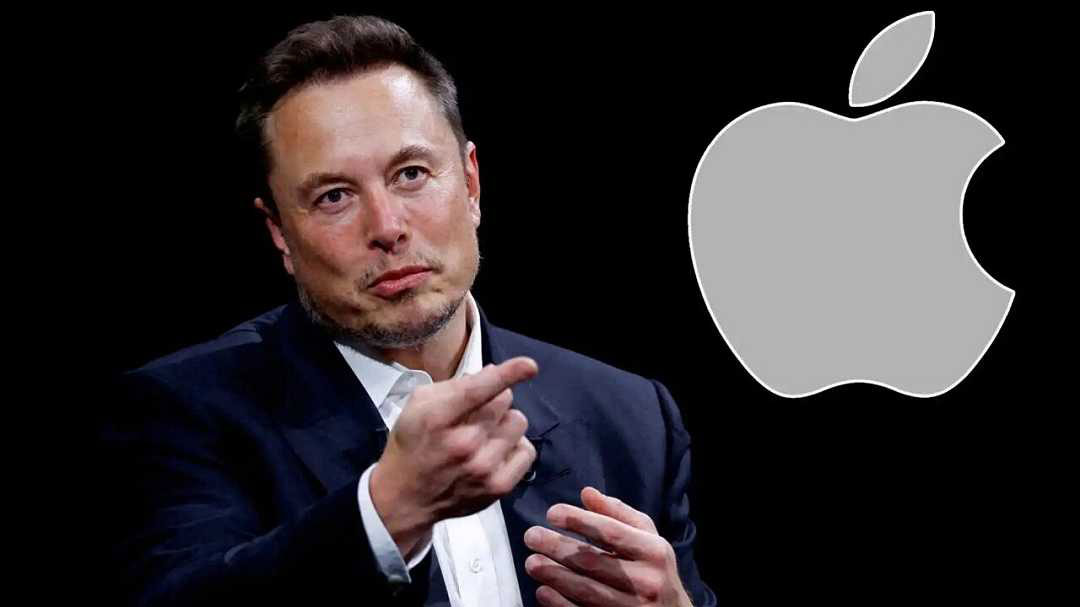
অ্যাপলের অ্যাপ স্টোর নীতিমালা নিয়ে তীব্র সমালোচনা করেছেন বিশ্বখ্যাত প্রযুক্তি উদ্যোক্তা এবং এক্সএআইয়ের প্রতিষ্ঠাতা ইলন মাস্ক। নিজের এক্স (সাবেক টুইটার) অ্যাকাউন্টে পিন করা একটি পোস্টে মাস্ক দাবি করেন, অ্যাপল ইচ্ছাকৃতভাবে ওপেনএআই ছাড়া অন্য কোনো কৃত্রিম বুদ্ধিমত্তাভিত্তিক কোম্পানিকে অ্যাপ স্টোরের র্য
১৮ দিন আগে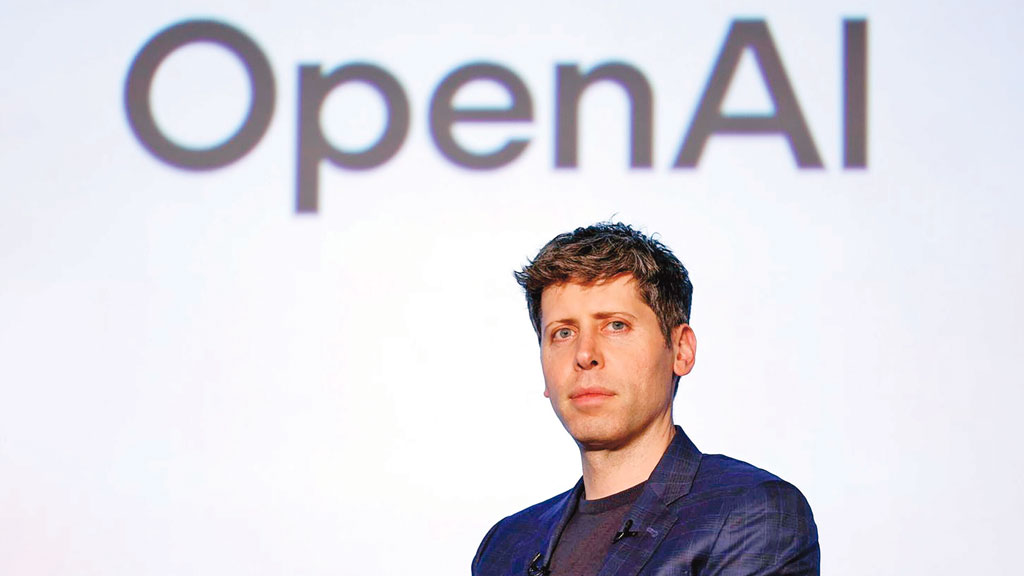
বিশ্বের জনপ্রিয় এআই চ্যাটবট চ্যাটজিপিটির নির্মাতা প্রতিষ্ঠান ওপেনএআই সম্প্রতি তাদের সর্বশেষ সংস্করণ জিপিটি-৫ উন্মোচন করেছে। প্রতিষ্ঠানটি দাবি করছে, এই মডেলটি মানুষের পিএইচডি লেভেলের দক্ষ!
১৮ দিন আগে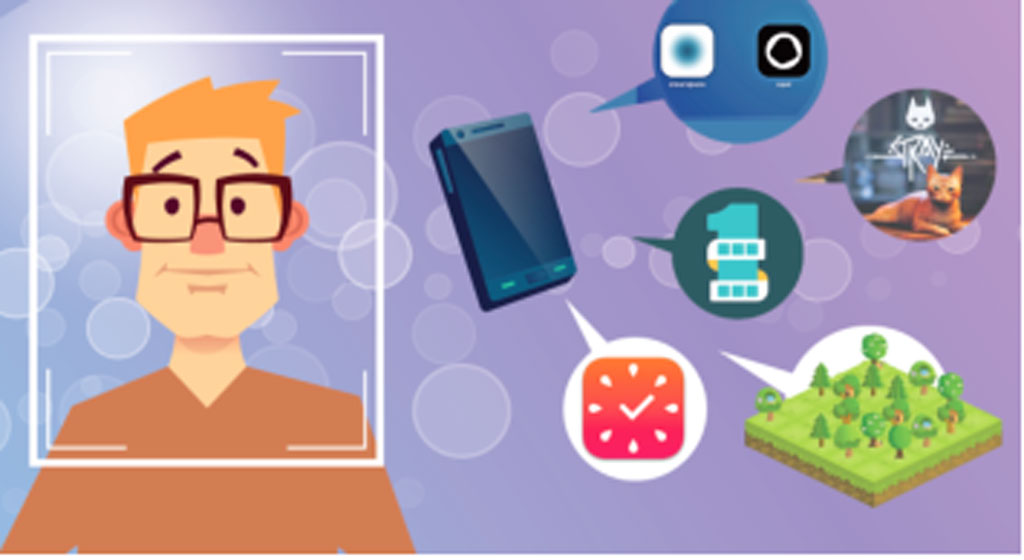
স্মার্টফোন আসক্তি অনেকের কাছে ব্যাপক মাথাব্যথার কারণ। বিরতিহীন স্মার্টফোন স্ক্রলিংয়ের কারণে অন্যান্য কাজে মনোযোগ নষ্ট হয়। তা ছাড়া মানসিক স্বাস্থ্যের ওপর এর নেতিবাচক প্রভাব পড়ে। তবে স্মার্টফোনের আসক্তি কমানো যায় স্মার্টফোন দিয়েই। বিভিন্ন অ্যাপ দিয়ে সোশ্যাল মিডিয়া আসক্তি থেকে বেরিয়ে আসা যায়। দেখে নিন
১৮ দিন আগে